光影魔術手是一款圖像處理軟件,它可以對數碼照片畫質進行改善及效果處理。光影魔術手不需要任何專業的圖像技術,就可以制作出專業膠片攝影的色彩效果,軟件擁有近五十種一鍵特效,您可以自行調整選擇,非常的簡單方便。總之可以讓你一秒變身照片處理大師!

光影魔術手軟件特點
1、重新打造的界面,更好的交互體驗
光影魔術手每個功能的交互都經過了精心的優化,特別是添加文字、添加水印、基本調整、裁剪等,用起來更順手。
2、操作系統兼容性更好
除了xp和vista,光影魔術手還兼容win7和win8;完全兼容各類64位操作系統。
3、更好的處理性能
光影魔術手新版光影在老版光影的圖像算法基礎上進行了改良和優化,并且充分利用cpu的多核,飛一樣的速度。不管是單張圖片還是批處理圖片,都比老版快很多。
4、增加拼圖功能
多圖制作較老版更方便,增加自由拼圖,且提供多種模板拼圖。
5、兼容老版本的邊框素材
光影魔術手3的所有邊框素材,在光影4中都能繼續使用。
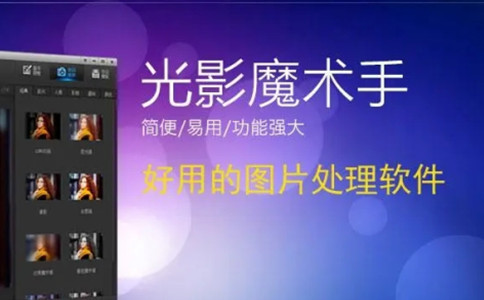
光影魔術手安裝教程:
1、在本站下載光影魔術手后,在電腦本地得到一個壓縮包,實用360壓縮軟件解壓。解壓后,雙擊.exe文件進入軟件安裝協議界面,您可以先閱讀協議中的內容,閱讀完成后點擊【接受】。

2、選擇光影魔術手安裝位置,您可以點擊【下一步】軟件會默認安裝,或者您可以點擊【瀏覽】在打開的選擇安裝位置窗口中,您可以自行選擇軟件安裝位置,選擇完成后點擊【下一步】。

3、光影魔術手正在安裝中,您需要耐心等待軟件安裝完成就可以了。
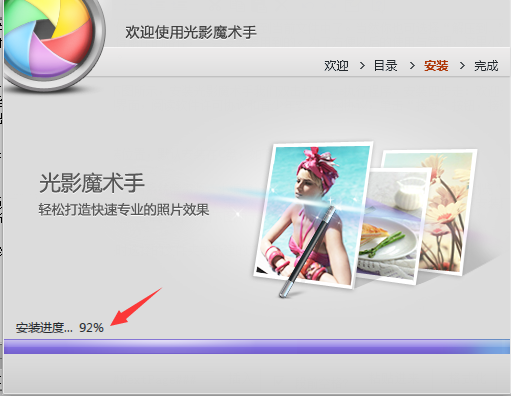
4、軟件安裝完成,您可以勾選【運行光影魔術手】選擇,然后點擊【完成】就可以打開軟件。

光影魔術手使用技巧
光影魔術手摳圖方法
一、雙擊光影魔術手桌面快捷方式,打開軟件后導入您要的圖片,導入圖片后點擊頂部菜單欄的【...】在彈出的選項中點擊【摳圖】然后選擇【自動摳圖】。
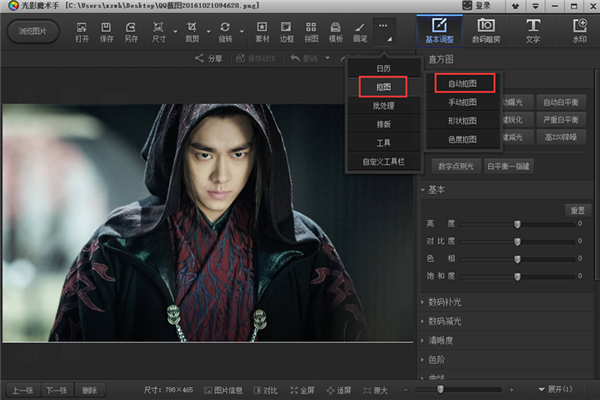
二、如果您要放大圖片您可以點擊頂部的放大來放大圖片,圖片放大后,在右邊有【選中筆】:在要選中的區域劃線,【刪除筆】:不需要在區域劃線,這兩種畫筆可供選擇。
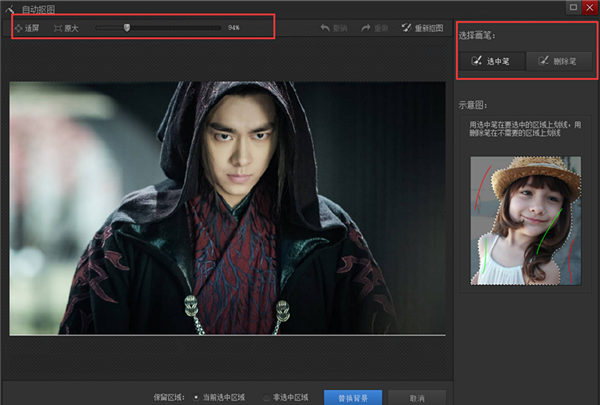
三、小編選擇的是【選中筆】,在您要的區域劃線就可以了。其實,如果所要摳取的是一個色彩比較單一的物體的話,直接在該物體上涂畫即可。
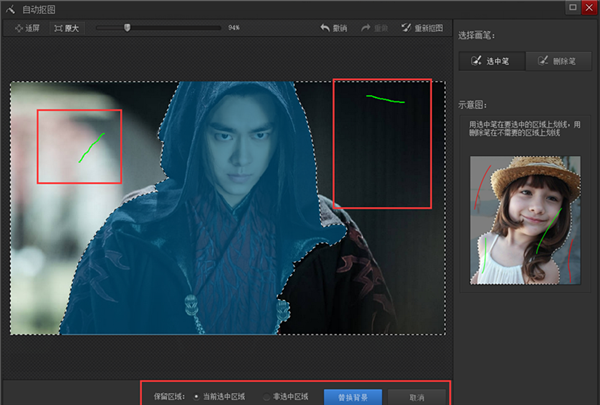
四、點擊光影魔術手【替換背景】,在右邊有各種顏色可供選擇,也可以調取電腦存有的圖片作為背景。
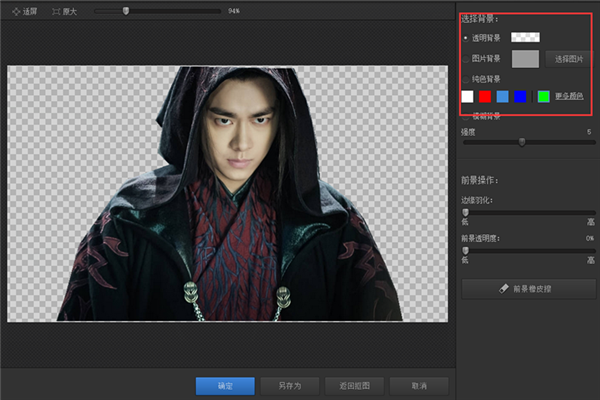
五、修改完成后點擊【另存為】,光影魔術手可以將圖片保存到本地。你還可以使用這個方法給圖片換顏色。
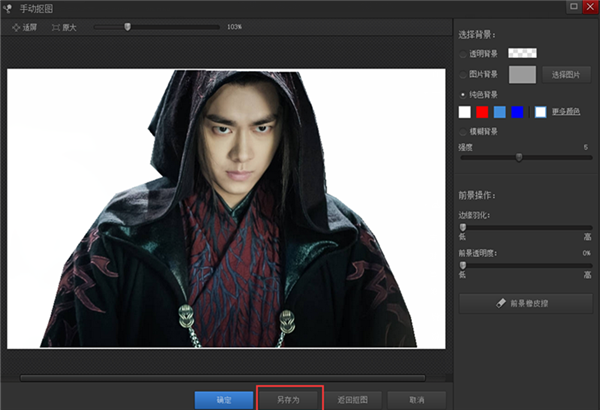
光影魔術手常見問題
光影魔術手怎么改變圖片大小?怎么調整像素
一、用光影魔術手打開一張圖片,點擊上方選擇框中的【尺寸】,可以根據需要點擊【添加常用尺寸】。

二、可以在添加常用尺寸框中輸入經常使用的尺寸,點擊【確定】。
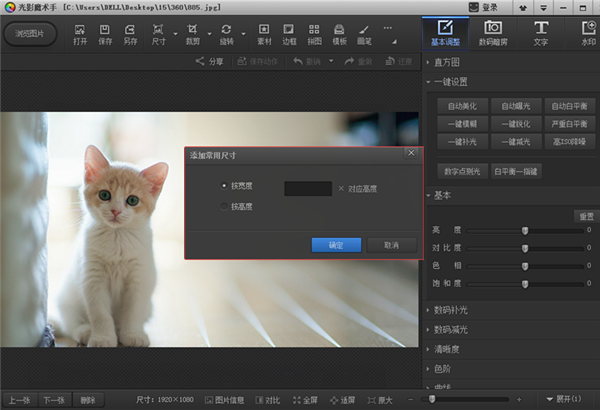
三、如果您要調整圖片的像素,點擊光影魔術手菜單欄的【尺寸】選項。
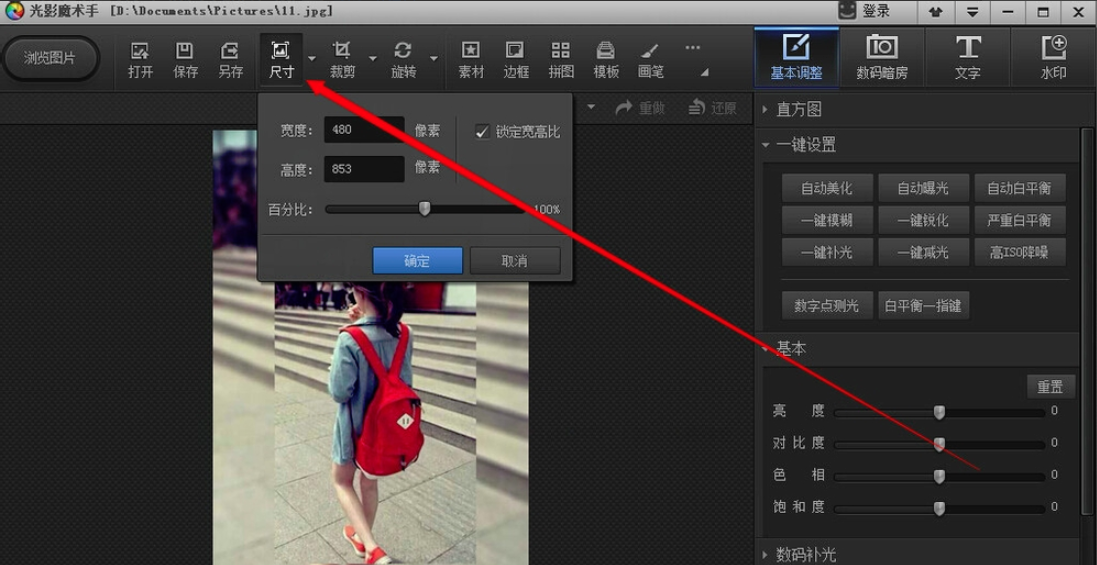
四、然后您就可以調整圖片像素了, 您可以自行調整。調整完成后點擊【確定】就可以了。
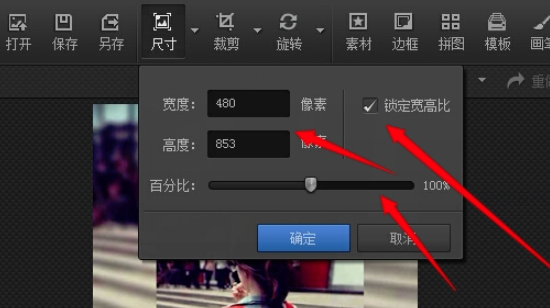
光影魔術手怎么去水印
一、打開光影魔術手軟件,打開軟件后,點擊頂部的【打開】選擇您要去水印的圖片。
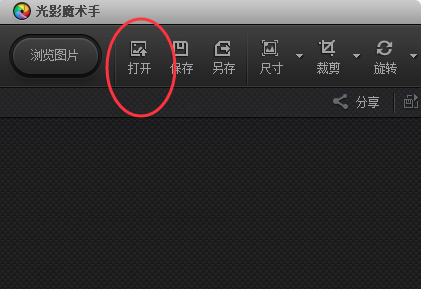
二、導入圖片后,點擊右上角的【數碼暗房】,然后選擇【人像】。
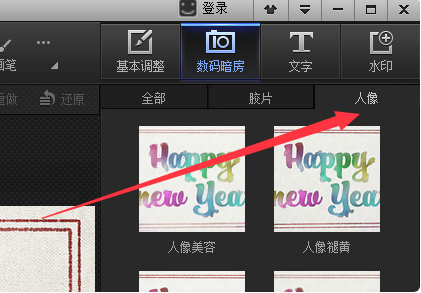
三、選擇人像工具中的【祛斑】選項。
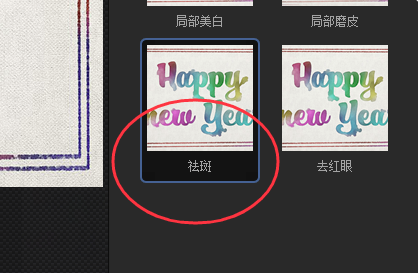
四、您會看到一個紅色圓圈,點擊需要去掉水印的地方就可以了。
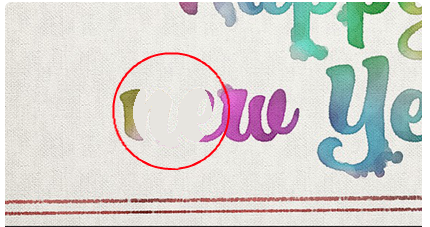
五、反復點擊需要去除的字跡,即可將頁面中的水印全部去除。
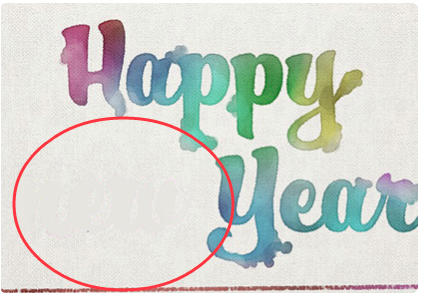
光影魔術手軟件優勢:
1. 強大的特效和濾鏡:光影魔術手軟件提供了各種各樣的特效和濾鏡,可以讓用戶輕松地為照片添加藝術效果,提升圖片的質量和吸引力。
2. 簡單易用的界面:光影魔術手軟件的界面設計簡單直觀,用戶可以輕松地找到所需的功能和工具,并且無需專業的圖像處理知識即可操作。
3. 快速處理速度:光影魔術手軟件具有快速的處理速度,可以在短時間內完成復雜的圖像處理任務,提高用戶的工作效率。
4. 多種輸出格式和分享選項:光影魔術手軟件支持多種常見的圖像輸出格式,如JPEG、PNG等,用戶可以根據自己的需求選擇適合的格式保存圖片,并且還可以直接分享到社交媒體平臺。
5. 豐富的教程和資源:光影魔術手軟件提供了豐富的教程和資源,用戶可以通過學習教程和參考資源來提升自己的圖像處理技巧,同時還可以與其他用戶交流和分享經驗。




 360解壓縮軟件2023
360解壓縮軟件2023 看圖王2345下載|2345看圖王電腦版 v10.9官方免費版
看圖王2345下載|2345看圖王電腦版 v10.9官方免費版 WPS Office 2019免費辦公軟件
WPS Office 2019免費辦公軟件 QQ瀏覽器2023 v11.5綠色版精簡版(去廣告純凈版)
QQ瀏覽器2023 v11.5綠色版精簡版(去廣告純凈版) 下載酷我音樂盒2023
下載酷我音樂盒2023 酷狗音樂播放器|酷狗音樂下載安裝 V2023官方版
酷狗音樂播放器|酷狗音樂下載安裝 V2023官方版 360驅動大師離線版|360驅動大師網卡版官方下載 v2023
360驅動大師離線版|360驅動大師網卡版官方下載 v2023 【360極速瀏覽器】 360瀏覽器極速版(360急速瀏覽器) V2023正式版
【360極速瀏覽器】 360瀏覽器極速版(360急速瀏覽器) V2023正式版 【360瀏覽器】360安全瀏覽器下載 官方免費版2023 v14.1.1012.0
【360瀏覽器】360安全瀏覽器下載 官方免費版2023 v14.1.1012.0 【優酷下載】優酷播放器_優酷客戶端 2019官方最新版
【優酷下載】優酷播放器_優酷客戶端 2019官方最新版 騰訊視頻播放器2023官方版
騰訊視頻播放器2023官方版 【下載愛奇藝播放器】愛奇藝視頻播放器電腦版 2022官方版
【下載愛奇藝播放器】愛奇藝視頻播放器電腦版 2022官方版 2345加速瀏覽器(安全版) V10.27.0官方最新版
2345加速瀏覽器(安全版) V10.27.0官方最新版 【QQ電腦管家】騰訊電腦管家官方最新版 2024
【QQ電腦管家】騰訊電腦管家官方最新版 2024 360安全衛士下載【360衛士官方最新版】2023_v14.0
360安全衛士下載【360衛士官方最新版】2023_v14.0